4Jan
Suur osa arvutikasutajatest teab, et vaikimisi kausta ikooni on võimalik muuta Windowsis. Näiteks saate muuta Windows 10 vaikekausta ikooni Windows 7 ikooniks või kasutada kolmanda osapoole kommunaalteenuseid kausta värvi muutmiseks.
Mida inimesed ei tea, on meil võimalik ka kausta pilti muuta või seadistada. Neile, kellel pole aimugi, on kausta piltide ja kaustade ikoonid erinevad.

Kausta pilt on pilt, mida näete kaustas, kui seda vaadatakse pisipildivaates( plaadid, keskmise ikoonid, suured ikoonid ja eriti suured ikoonide vaated).
Windows Explorer või File Explorer loob automaatselt pisipildi jaoks kausta pildi, kasutades kuni kausta esimesed neli pildifaili. Kui faile ei ole või kui on faile, mida ei saa kasutada kaustapildina, kuvab File Explorer vaikekausta pildi.
Mõnikord võiksite oma Windows 10-i kausta kaustafailina oma pildifaili kergesti tuvastada. Selles juhendis õpime kaks võimalust, kuidas muuta kausta pilti Windows 10-s.
Meetod 1/2
Muuda kausta pilti Windows 10-s
See on ilmselt kõige lihtsam viis seal, kuid enamik inimesi, kes on Windows'i kasutanudaastakümneid ei ole sellest teadlikud.
1. samm: Avage kaust, mille jaoks soovite kausta pildi määrata. Kui te ei näe faililaiendit, klõpsake märkeruutu View ja valige märkeruut Failinime laiendused .
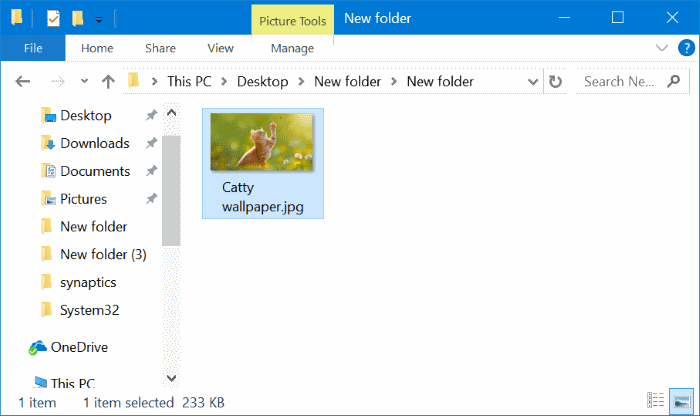

2. etapp: Ümbernimetage üks kaustast failifailidest Folder.gif , et seadistada pildifail selle kausta kaustapildiks. See on lihtne!

Pildifaili ümbernimetamise ajal saad hoiatuse dialoogi. Klõpsake nupul Jah, muutke pildifail ümber GIF-iks. Kui pildifail ei avane pärast selle ümbernimetamist GIF-iks, nimetage selle laiendus tagasi algsesse laiendisse.

Pange tähele, et te ei pea looma uut GIF-pildifaili. Lihtsalt ümbernimetage ükskõik milline JPEG- või PNG-kujutis kaustaks.
Pange tähele, et kausta pilt ei kuvata GIF-kujutiste animatsioone isegi siis, kui olete määranud animatsiooniga GIF-pildi kausta pildina.
2. meetod 2-st
Teine võimalus kausta pildi muutmiseks operatsioonisüsteemis Windows 10
MÄRKUS: Kui kaustal on Folder.gif-fail, siis selle meetodi abil seadistatud kohandatud kausta pilt tühistab selle.
1. samm: Paremklõpsake kaustal, mille jaoks soovite muuta või seadistada kausta pilti, ja seejärel klõpsake nuppu Properties .

2. samm: Lülitage kohandamine vahekaardile. Klõpsake kausta piltides nuppu Vali fail, sirvige pildifaili, mida soovite valida valitud kausta kaustapildiks, ja seejärel klõpsake nuppu Open .Lõpuks klõpsa nupule Rakenda , et seadistada pilt kausta pildiks. Originaalkausta taastamiseks klõpsake nuppu Restore Default .
Samuti saate teada, kuidas muuta Windows 10 kausta taustavärvi.
Loodan, et leiate selle juhendi kasulikuks!